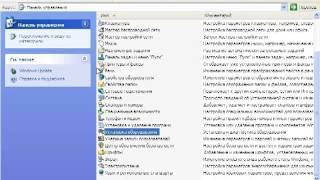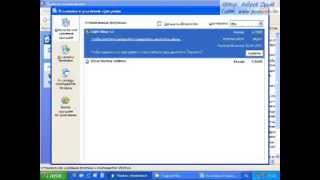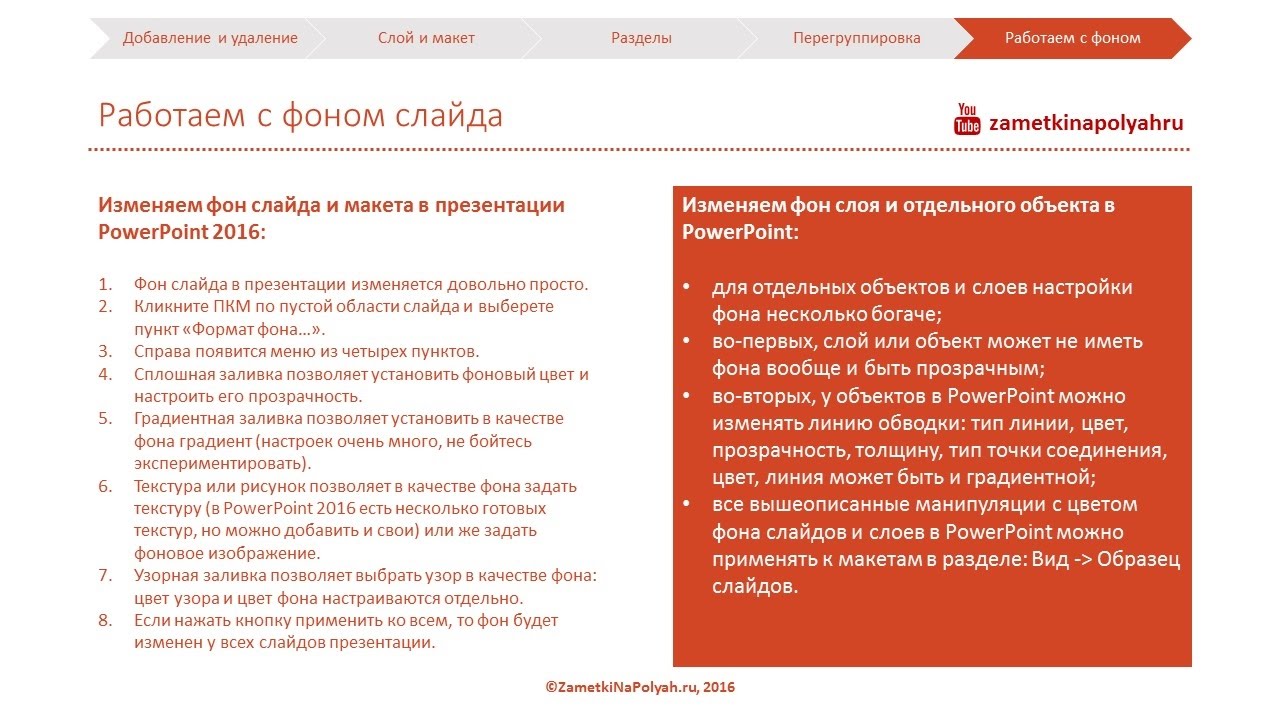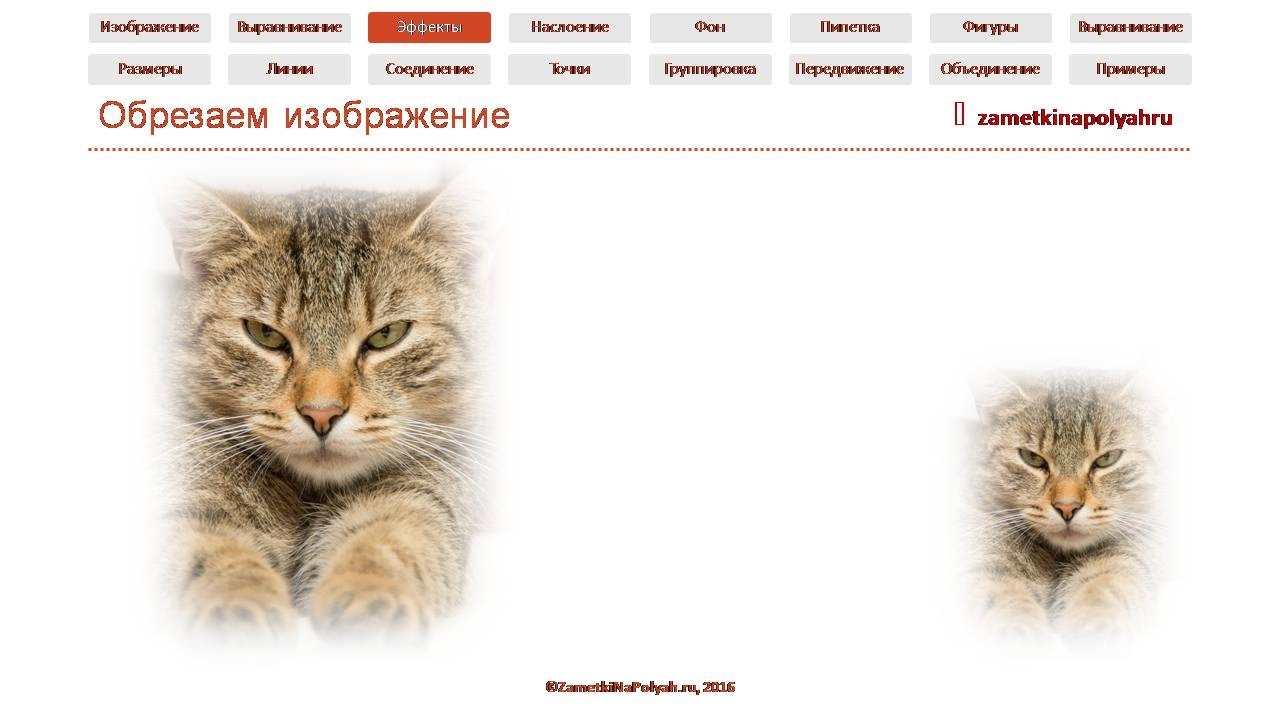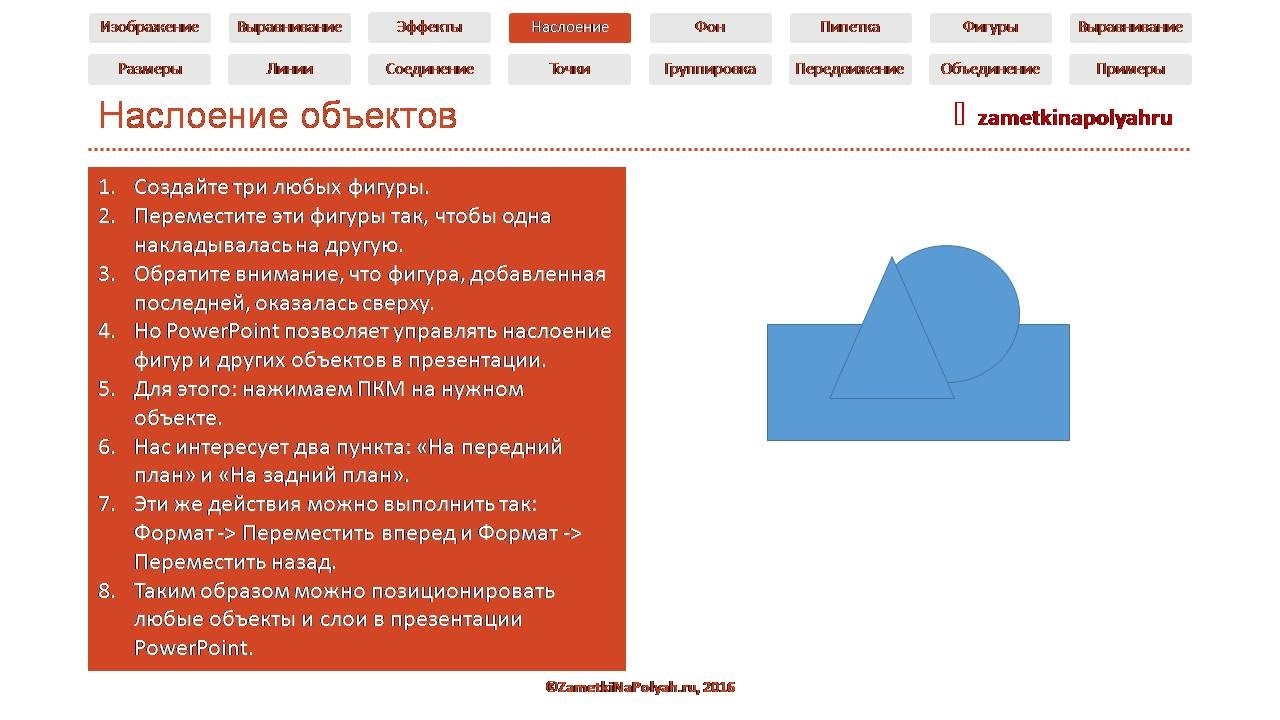Работа на компьютере
Подкатегория
Видеокурс "Компьютер Шаг за Шагом"
https://pc-azbuka.ru/category/beginner/
*****
Практически все элементы операционной системы имеют свои настройки, позволяющие подстроить ее "под себя". Программа Проводник не является исключением. В этом видеоуроке мы рассмотрим все настройки программы Проводник, а также разберемся с тем, что такое файловые ассоциации и как их изменить.
Видеокурс "Компьютер Шаг за Шагом"
https://pc-azbuka.ru/category/beginner/
*****
Кроме программы Проводник в стандартную установку Windows входит еще ряд программ. В этом видеоуроке я вкратце расскажу о наиболее полезных из этих программ - Paint, Блокнот, Калькулятор, Windows Movie Maker. Мы рассмотрим для чего эти программы нужны и как с ними можно работать.
Видеокурс "Компьютер Шаг за Шагом"
https://pc-azbuka.ru/category/beginner/
*****
Для настройки и оптимизации различных элементов операционной системы существует множество различных элементов. Все эти элементы собраны в одном месте, которое получило название Панель управления. В этом видеоуроке я расскажу о Панели управления и о том, как в нее попасть.
Видеокурс "Компьютер Шаг за Шагом"
https://pc-azbuka.ru/category/beginner/
*****
В Панели управления находится большое количиство различных инструментов. Какими-то из них приходится пользоваться частенько, а какие-то используются крайне редко или не используются вобще. В этом видео я вкратце расскажу вот о таких малоиспользуемых инструментах Панели управления.
Видеокурс "Компьютер Шаг за Шагом"
https://pc-azbuka.ru/category/beginner/
*****
В операционной системе Windows имеется встроенный инструмент, позволяющий автоматически обновлять операционную систему по Интернету. Для чего нужно такое обновление и как его настроить, я расскажу в этом видеоуроке. Также мы рассмотрим еще один инструмент, который называется брандмауэр. Я расскажу, зачем он нужен, как он работает и как его можно настроить.
Видеокурс "Компьютер Шаг за Шагом"
https://pc-azbuka.ru/category/beginner/
*****
В этом видеоуроке мы рассмотрим два инструмента Панели управления, которые позволяют настроить дату и время на вашем компьютере, а также настроить звуки в операционной системе, либо управлять и настраивать устройства воспроизводящие звуки.
Видеокурс "Компьютер Шаг за Шагом"
https://pc-azbuka.ru/category/beginner/
*****
В этом уроке разберем инструменты Панели управления, позволяющие производить настройку клавиатуры и мыши и узнаем, как сделать мышь для левши или как изменить скорость перемещения указателя мыши по экрану.
Видеокурс "Компьютер Шаг за Шагом"
https://pc-azbuka.ru/category/beginner/
*****
Частенько начинающие пользователи неправильно удаляют программы с компьютера, что в конце-концов приводит к неработоспособности операционной системы и, как следствие, приводит к ее переустановке. В этом видеоуроке я расскажу о том, как нельзя удалять программы и почему так делать нельзя. Мы рассмотрим процесс правильного удаления программы с компьютера.
Блог: http://zametkinapolyah.ru/
Паблик ВК: https://vk.com/zametkinapolyah
Помощь проекту:
WMR: R288272666982
WMZ: Z293550531456
Яндекс.Деньги: 410011531129223
Привет, друзья! Хочу рассказать немного о данных видео уроках по работе с программой Microsoft Office PowerPoint 2016. С помощью данных видео уроков вы научитесь создавать классные и красивые презентация в PowerPoint 2016 на любую тему, но в этих уроках не будет обзора продвинутых возможностей PowerPoint 2016. Так как тема офисных приложений не является основной на моем канале, поэтому продолжение уроков появится только после 150 тыс. просмотров этого плейлиста. В продолжение мы рассмотрим продвинутые приемы редактирования и создания презентаций и совместную работу приложений Excel и PowerPoint, если, конечно, эта тема вам будет интересна.
Упорядочиваем и сортируем слайды в обычном режиме:
В обычном режиме слайды сортируются из сайдбара.
Выделив и потянув слайд его можно перетащить (выделять можно и несколько слайдов).
Кликнув два раза ЛКМ по имени раздела его можно свернуть или развернуть.
Кликнув ПКМ по разделу можно: свернуть и развернуть все разделы, переместить раздел.
Раздел можно перемещать и просто перетягивая имя раздела.
Перегруппировка слайдов режиме «Сортировщик слайдов»:
в режиме сортировщика слайдов все эти действия можно делать гораздо быстрее, удобнее и нагляднее (группировку слайдов в PowerPoint намного удобнее делать в данном режиме);
кстати, зажав Ctrl + прокрутка колесика позволяет изменять масштаб;
в режиме сортировщика вы можете изменять только масштаб области просмотра;
а в обычном режиме можно изменять масштаб сайдбара и масштаб области просмотра отдельно.
Блог: http://zametkinapolyah.ru/
Паблик ВК: https://vk.com/zametkinapolyah
Помощь проекту:
WMR: R288272666982
WMZ: Z293550531456
Яндекс.Деньги: 410011531129223
Привет, друзья! Хочу рассказать немного о данных видео уроках по работе с программой Microsoft Office PowerPoint 2016. С помощью данных видео уроков вы научитесь создавать классные и красивые презентация в PowerPoint 2016 на любую тему, но в этих уроках не будет обзора продвинутых возможностей PowerPoint 2016. Так как тема офисных приложений не является основной на моем канале, поэтому продолжение уроков появится только после 150 тыс. просмотров этого плейлиста. В продолжение мы рассмотрим продвинутые приемы редактирования и создания презентаций и совместную работу приложений Excel и PowerPoint, если, конечно, эта тема вам будет интересна.
Изменяем фон слайда и макета в презентации PowerPoint 2016:
Фон слайда в презентации изменяется довольно просто.
Кликните ПКМ по пустой области слайда и выберете пункт «Формат фона…».
Справа появится меню из четырех пунктов.
Сплошная заливка позволяет установить фоновый цвет и настроить его прозрачность.
Градиентная заливка позволяет установить в качестве фона градиент (настроек очень много, не бойтесь экспериментировать).
Текстура или рисунок позволяет в качестве фона задать текстуру (в PowerPoint 2016 есть несколько готовых текстур, но можно добавить и свои) или же задать фоновое изображение.
Узорная заливка позволяет выбрать узор в качестве фона: цвет узора и цвет фона настраиваются отдельно.
Если нажать кнопку применить ко всем, то фон будет изменен у всех слайдов презентации.
Изменяем фон слоя и отдельного объекта в PowerPoint:
для отдельных объектов и слоев настройки фона несколько богаче;
во-первых, слой или объект может не иметь фона вообще и быть прозрачным;
во-вторых, у объектов в PowerPoint можно изменять линию обводки: тип линии, цвет, прозрачность, толщину, тип точки соединения, цвет, линия может быть и градиентной;
все вышеописанные манипуляции с цветом фона слайдов и слоев в PowerPoint можно применять к макетам в разделе: Вид - Образец слайдов.
Блог: http://zametkinapolyah.ru/
Паблик ВК: https://vk.com/zametkinapolyah
Помощь проекту:
WMR: R288272666982
WMZ: Z293550531456
Яндекс.Деньги: 410011531129223
Привет, друзья! Хочу рассказать немного о данных видео уроках по работе с программой Microsoft Office PowerPoint 2016. С помощью данных видео уроков вы научитесь создавать классные и красивые презентация в PowerPoint 2016 на любую тему, но в этих уроках не будет обзора продвинутых возможностей PowerPoint 2016. Так как тема офисных приложений не является основной на моем канале, поэтому продолжение уроков появится только после 150 тыс. просмотров этого плейлиста. В продолжение мы рассмотрим продвинутые приемы редактирования и создания презентаций и совместную работу приложений Excel и PowerPoint, если, конечно, эта тема вам будет интересна.
Видеокурс "Компьютер Шаг за Шагом"
https://pc-azbuka.ru/category/beginner/
*****
При установке операционной системы устанавливаются и некоторые программы, которые могут вам помочь при работе на компьютере. В этом видеоуроке я расскажу о том, что такое файловый менеджер и для чего он нужен. Мы рассмотрим, каким способом можно вызвать программу Проводник, разберем основные элементы окна Проводника, настроим вид отображения файлов и папок. Я расскажу о том, что такое свойства и атрибуты файлов и папок и как их можно изменять.
Блог: http://zametkinapolyah.ru/
Паблик ВК: https://vk.com/zametkinapolyah
Помощь проекту:
WMR: R288272666982
WMZ: Z293550531456
Яндекс.Деньги: 410011531129223
У нас есть два способа добавления изображения в презентацию PowerPoint 2016:
Как фон слайда или какого-либо объекта.
Как отдельный слой или объект на слайде.
Технически добавление изображения реализуется несколькими способами:
На ленте PowerPoint: Вставка - Изображение.
Просто перетяните нужное изображение в окно PowerPoint 2016.
Чтобы сделать изображение фоном нужно нажать ПКМ по объекту или слайду - Формат фона… - Рисунок или текстура - Файл… - выберете нужное вам изображение.
Если размер изображения не пропорционален объекту, то можно настроить смещение, чтобы изображение не выглядело растянутым.
Также изображения можно вставлять из Интернета: Вставка - Изображения из Интернета - В форму поиска вводим ключевые слова - выбираем нужное изображение.
Привет, друзья! Хочу рассказать немного о данных видео уроках по работе с программой Microsoft Office PowerPoint 2016. С помощью данных видео уроков вы научитесь создавать классные и красивые презентация в PowerPoint 2016 на любую тему, но в этих уроках не будет обзора продвинутых возможностей PowerPoint 2016. Так как тема офисных приложений не является основной на моем канале, поэтому продолжение уроков появится только после 150 тыс. просмотров этого плейлиста. В продолжение мы рассмотрим продвинутые приемы редактирования и создания презентаций и совместную работу приложений Excel и PowerPoint, если, конечно, эта тема вам будет интересна.
Блог: http://zametkinapolyah.ru/
Паблик ВК: https://vk.com/zametkinapolyah
Помощь проекту:
WMR: R288272666982
WMZ: Z293550531456
Яндекс.Деньги: 410011531129223
Привет, друзья! Хочу рассказать немного о данных видео уроках по работе с программой Microsoft Office PowerPoint 2016. С помощью данных видео уроков вы научитесь создавать классные и красивые презентация в PowerPoint 2016 на любую тему, но в этих уроках не будет обзора продвинутых возможностей PowerPoint 2016. Так как тема офисных приложений не является основной на моем канале, поэтому продолжение уроков появится только после 150 тыс. просмотров этого плейлиста. В продолжение мы рассмотрим продвинутые приемы редактирования и создания презентаций и совместную работу приложений Excel и PowerPoint, если, конечно, эта тема вам будет интересна.
Блог: http://zametkinapolyah.ru/
Паблик ВК: https://vk.com/zametkinapolyah
Помощь проекту:
WMR: R288272666982
WMZ: Z293550531456
Яндекс.Деньги: 410011531129223
Привет, друзья! Хочу рассказать немного о данных видео уроках по работе с программой Microsoft Office PowerPoint 2016. С помощью данных видео уроков вы научитесь создавать классные и красивые презентация в PowerPoint 2016 на любую тему, но в этих уроках не будет обзора продвинутых возможностей PowerPoint 2016. Так как тема офисных приложений не является основной на моем канале, поэтому продолжение уроков появится только после 150 тыс. просмотров этого плейлиста. В продолжение мы рассмотрим продвинутые приемы редактирования и создания презентаций и совместную работу приложений Excel и PowerPoint, если, конечно, эта тема вам будет интересна.
Блог: http://zametkinapolyah.ru/
Паблик ВК: https://vk.com/zametkinapolyah
Помощь проекту:
WMR: R288272666982
WMZ: Z293550531456
Яндекс.Деньги: 410011531129223
Привет, друзья! Хочу рассказать немного о данных видео уроках по работе с программой Microsoft Office PowerPoint 2016. С помощью данных видео уроков вы научитесь создавать классные и красивые презентация в PowerPoint 2016 на любую тему, но в этих уроках не будет обзора продвинутых возможностей PowerPoint 2016. Так как тема офисных приложений не является основной на моем канале, поэтому продолжение уроков появится только после 150 тыс. просмотров этого плейлиста. В продолжение мы рассмотрим продвинутые приемы редактирования и создания презентаций и совместную работу приложений Excel и PowerPoint, если, конечно, эта тема вам будет интересна.
Блог: http://zametkinapolyah.ru/
Паблик ВК: https://vk.com/zametkinapolyah
Помощь проекту:
WMR: R288272666982
WMZ: Z293550531456
Яндекс.Деньги: 410011531129223
Привет, друзья! Хочу рассказать немного о данных видео уроках по работе с программой Microsoft Office PowerPoint 2016. С помощью данных видео уроков вы научитесь создавать классные и красивые презентация в PowerPoint 2016 на любую тему, но в этих уроках не будет обзора продвинутых возможностей PowerPoint 2016. Так как тема офисных приложений не является основной на моем канале, поэтому продолжение уроков появится только после 150 тыс. просмотров этого плейлиста. В продолжение мы рассмотрим продвинутые приемы редактирования и создания презентаций и совместную работу приложений Excel и PowerPoint, если, конечно, эта тема вам будет интересна.
Видеокурс "Компьютер Шаг за Шагом"
https://pc-azbuka.ru/category/beginner/
*****
Рекомендации по изучению видеокурса
Видеокурс "Компьютер Шаг за Шагом"
https://pc-azbuka.ru/category/beginner/
*****
Этот урок можно считать вводным. Мы рассмотрим самую простую компьютерную мышь, ее кнопки и разберемся, для чего эти кнопки нужны. Так же из урока вы узнаете что такое клик, какие клики бывают, что такое контекстное меню, зачем оно нужно и как его вызвать.
Видеокурс "Компьютер Шаг за Шагом"
https://pc-azbuka.ru/category/beginner/
*****
В этом уроке я расскажу о том, что такое файлы и папки, какие типы и форматы файлов бывают. Мы рассмотрим основные свойства и атрибуты файлов и папок. Познакомимся с программами файловыми менеджерами, и разберем основные операции, которые можно производить с файлами и папками.